隨著iPhone的普及和攝影功能的提升,越來越多的用戶希望將iPhone上拍攝的照片匯入電腦中,以便進行備份、編輯或與他人分享。那麼,如何將iPhone照片匯入電腦呢?以下將為您介紹4種方法
這是最簡單直接的方法。當你把蘋果數據線連接到電腦後,打開【我的電腦】,找到你的【iPhone圖示】,進入相關的照片和影片資料夾,將它們複製到電腦中

有時候當我們將iPhone透過數據線連接到電腦時,可能會遇到找不到【iPhone儲存盤】的問題。這時候我們可以使用iTunes來上傳資料
首先,確保您的iTunes已經更新到最新版本。然後,使用數據線將您的裝置連接到電腦上,並開啟iTunes
在iTunes中,點擊您的【手機裝置圖示】
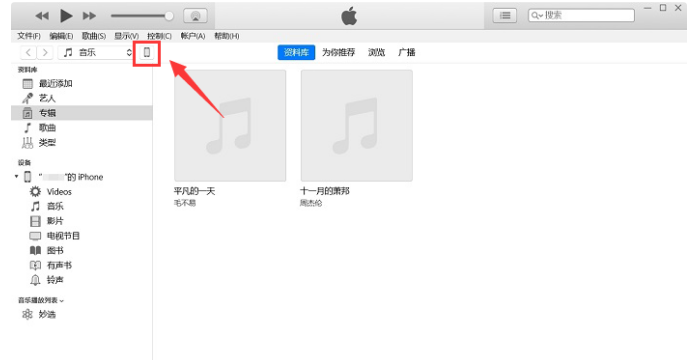
在【相片】標籤中,勾選上方的【同步相片】
選擇要同步的資料夾。選擇完畢後,點選【同步】按鈕
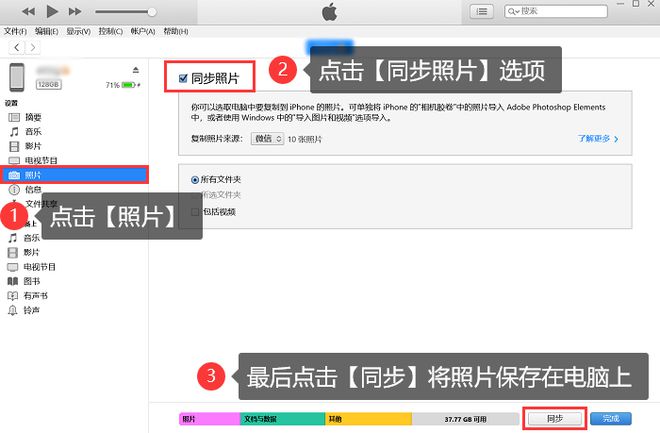
這種方法只能將所有照片備份到電腦上,無法進行部分傳輸
如果您已經啟用了【iCloud照片庫同步】,那麼手機中的照片可能已經自動上傳到iCloud。若想將這些照片下載到您的電腦上,可以開啟【http://iCloud.com】網站,登入您的帳戶,找到照片選項,然後進行下載
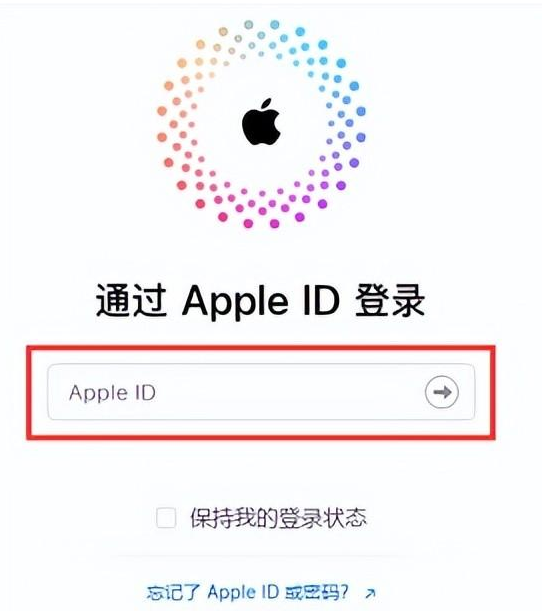
請確保網路穩定且下載速度較慢,以便先同步再重新下載
蘋果資料管理工具具備照片傳輸功能,可以快速將iPhone相片傳輸至電腦,同時支援有線和無線WiFi傳輸。若有大量照片需要傳輸,建議使用蘋果資料管理工具作為首選工具
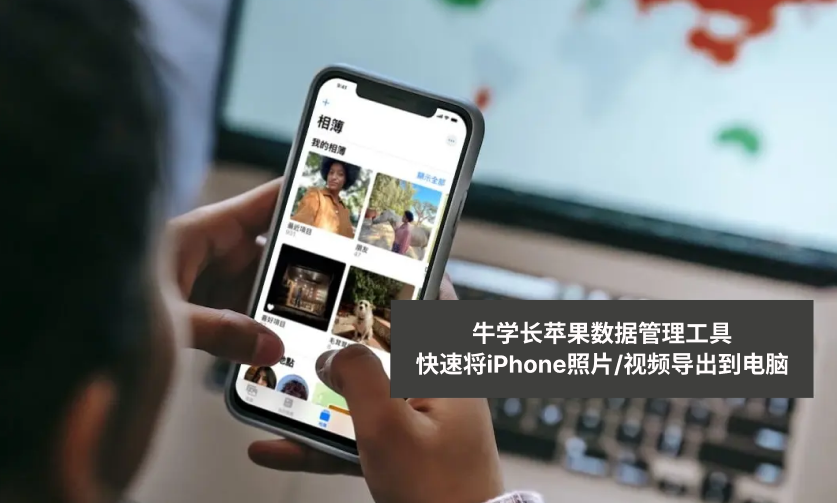
進行重寫的內容是:首先,您需要下載並開啟蘋果資料管理工具。然後,使用數據線或WiFi將您的iPhone連接到電腦上。等待軟體辨識到您的iPhone後,點擊【照片】選項,進入照片管理介面
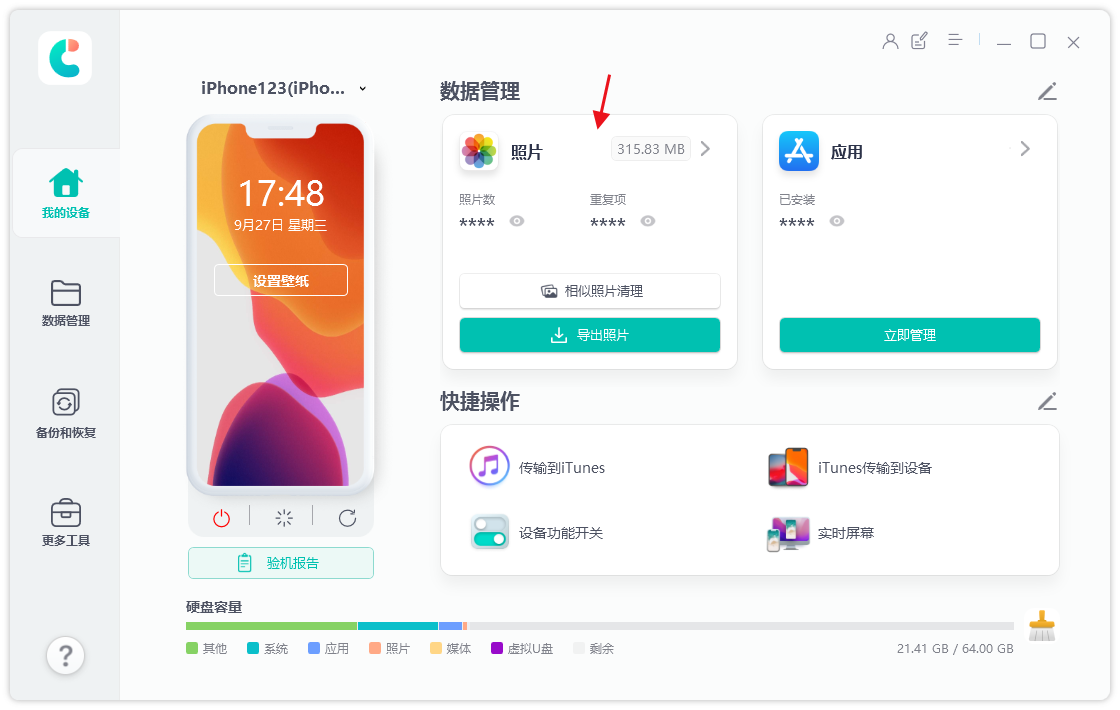
第二步:在照片管理介面,我們可以查看iPhone上的所有照片。我們可以點擊下方的全選按鈕選擇所有照片,也可以在上方按日期篩選,只導出某個時間段的照片,或者手動勾選想要導出的照片
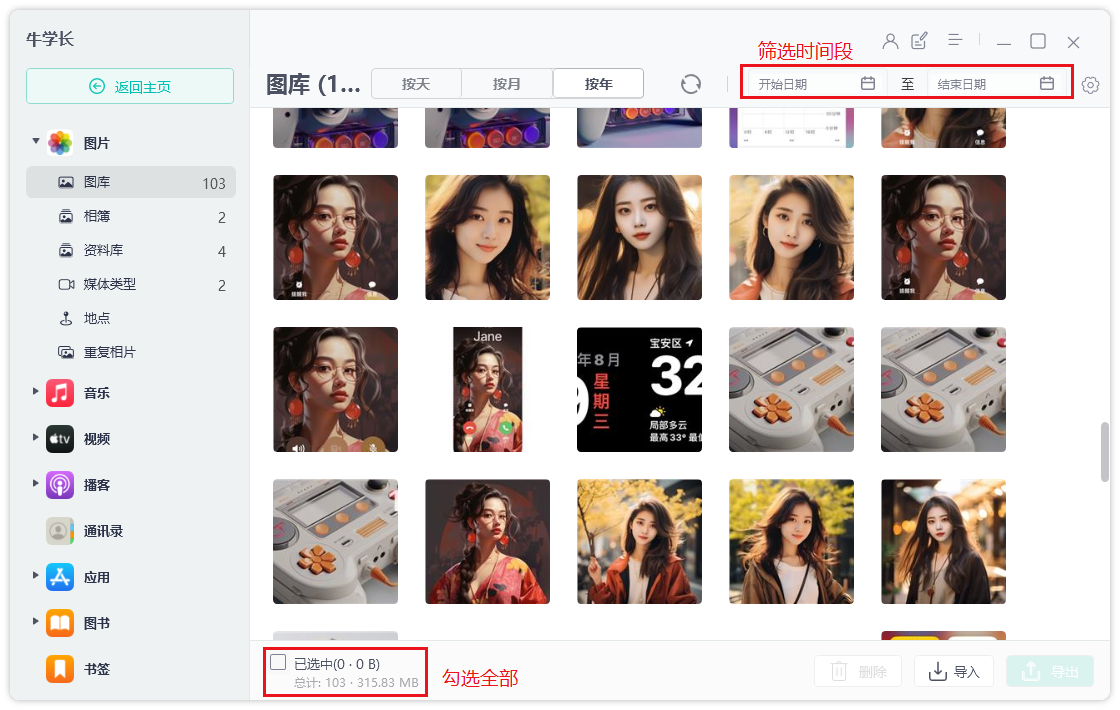
在選擇好照片之後,點擊「匯出」按鈕,然後設定圖片和影片匯出的格式和儲存位置,最後點擊「下一步」開始匯出照片
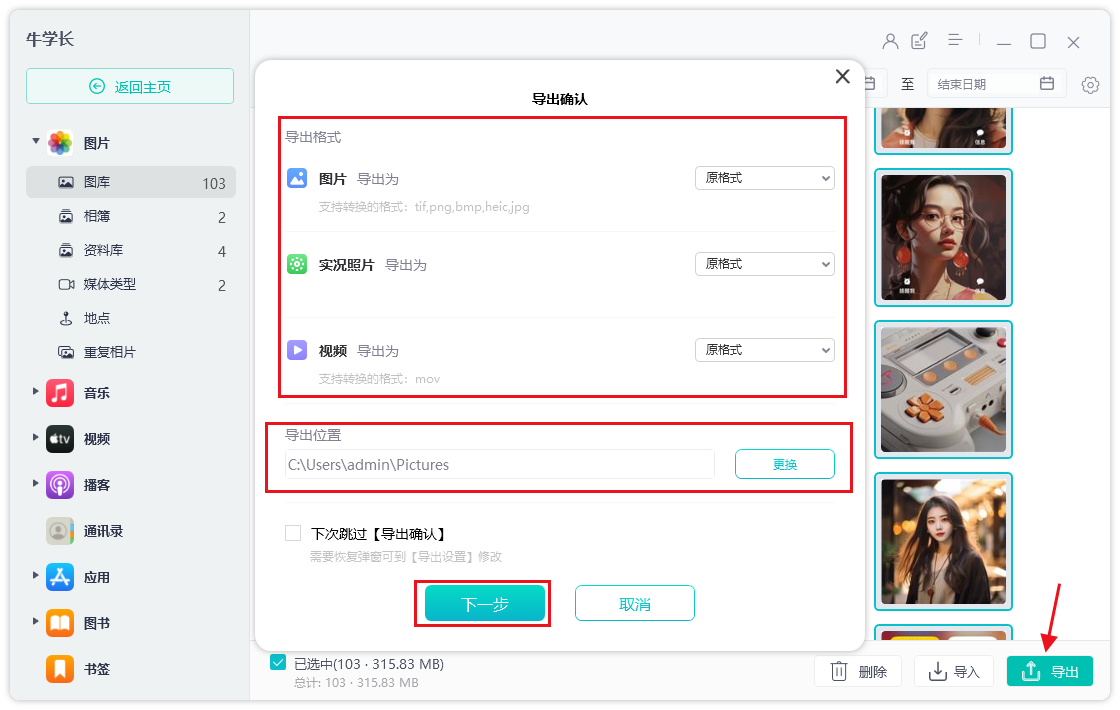
以上是4種方法:電腦匯入iPhone照片的詳細教學,快速上傳批次!的詳細內容。更多資訊請關注PHP中文網其他相關文章!




